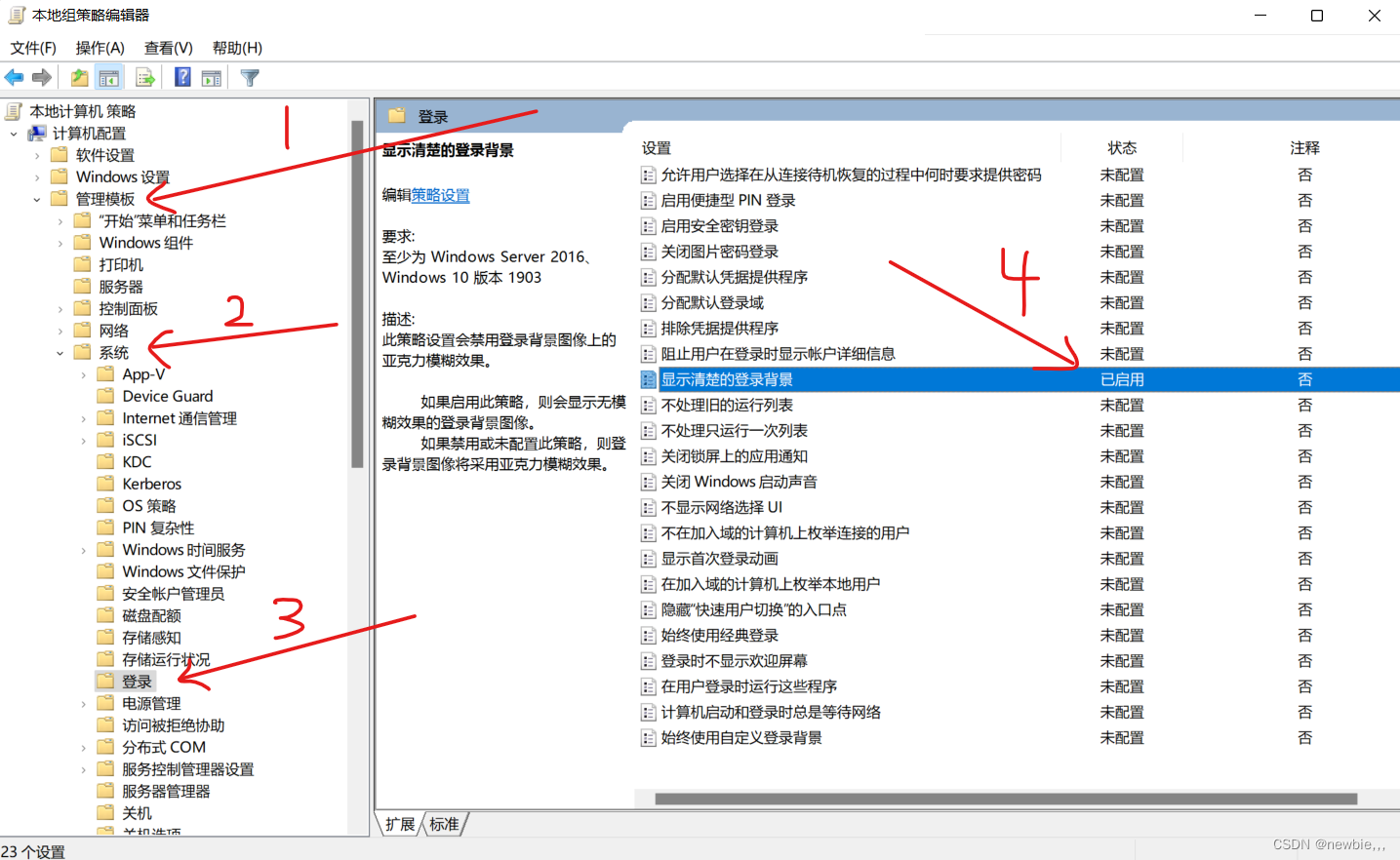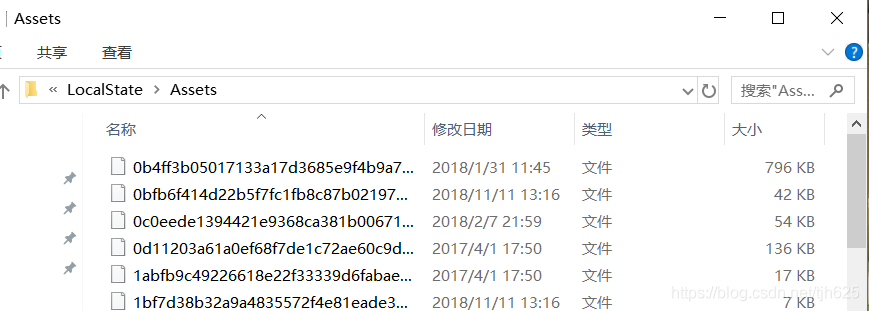最近想给自己的电脑换个壁纸,桌面壁纸自定义已经玩的很熟了,就想设置一个登录界面的壁纸。毕竟每次锁屏(win+L),或者是开机输密码的时候都是那个大蓝色背景(见图1),看久了也累了。故作此文。
起因
本来想着win11有自带的更改锁屏界面的功能,省了我自己去折腾的时间,但在操作的时候我发现这里改不了锁屏壁纸。点击浏览图片,换成自己的图片,就会弹出“无法应用当前图片,请尝试更换图片”,或者是一直在转圈(见图2),所以放弃了这种方法,开始摸索其他的方式。
图1 win+I 打开系统->个性化->锁屏界面
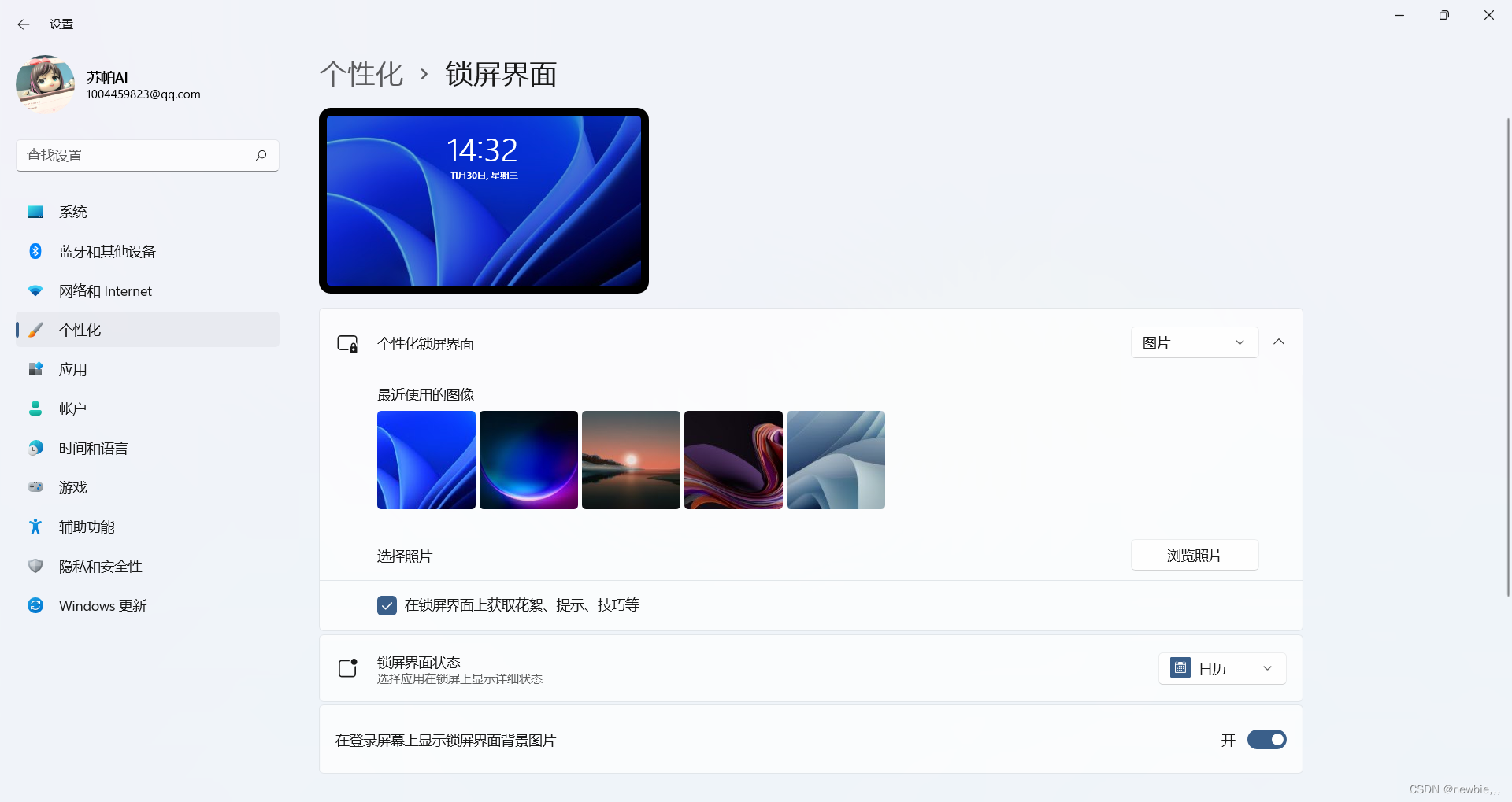
图2
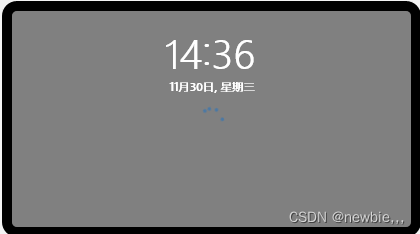
解决方法
1、 进入目录C:\ProgramData\Microsoft\Windows,有个叫SystemData的文件夹,不管你当前是普通帐户还是管理员账户应该都没有权限进去。(我发现每次锁屏之后这个文件夹的权限都会被重置)
2、 右键属性->高级
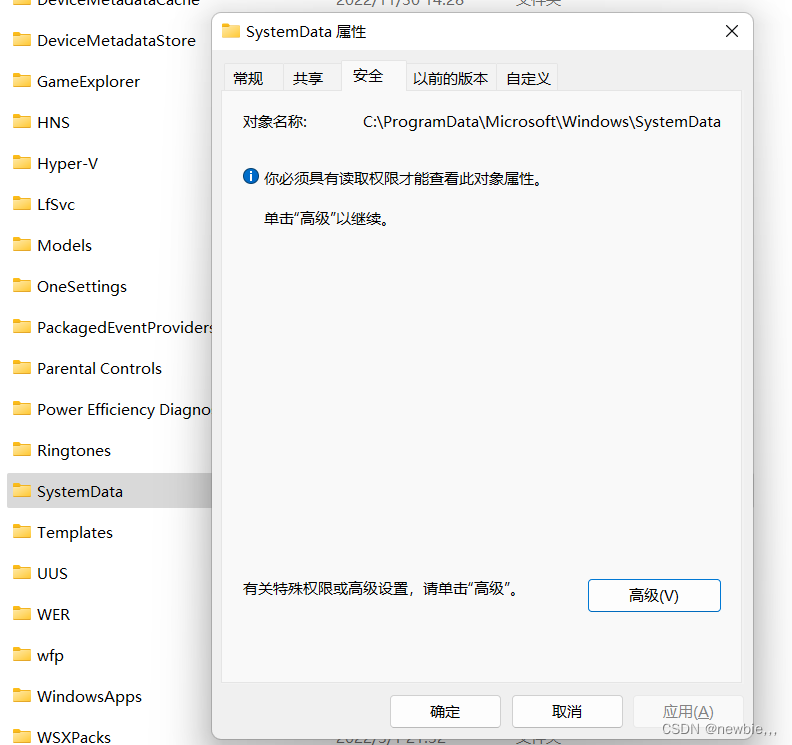
更改所有者->高级
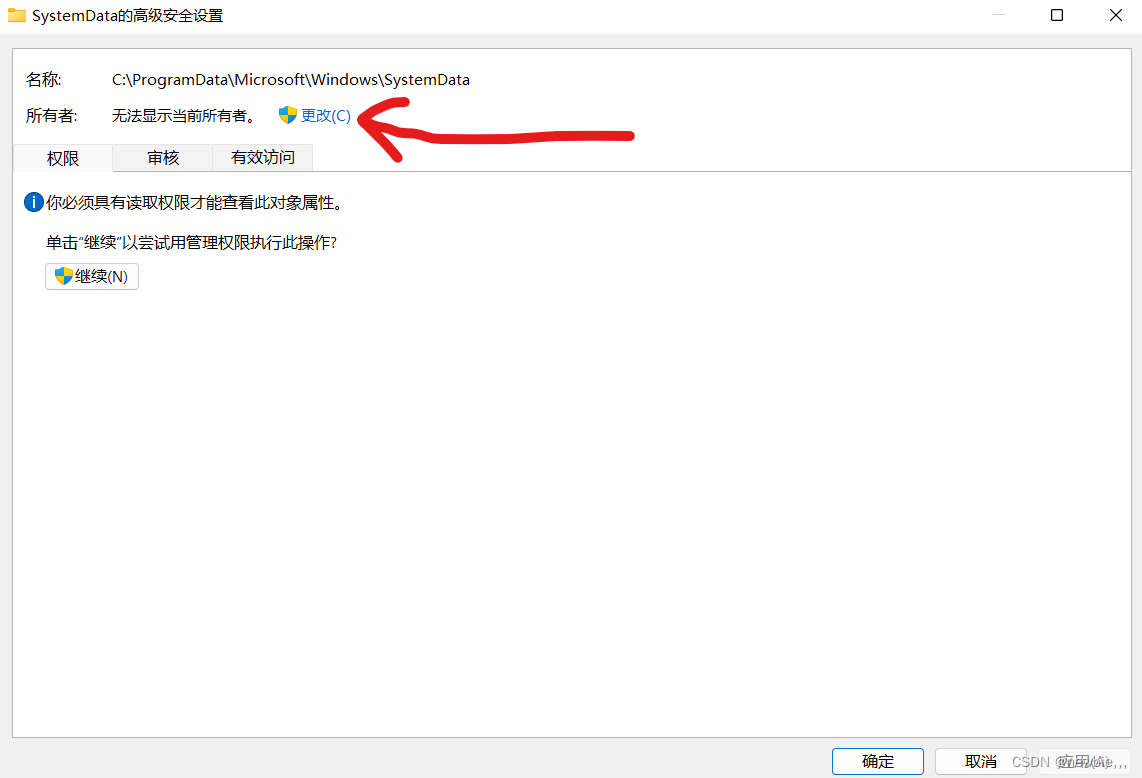
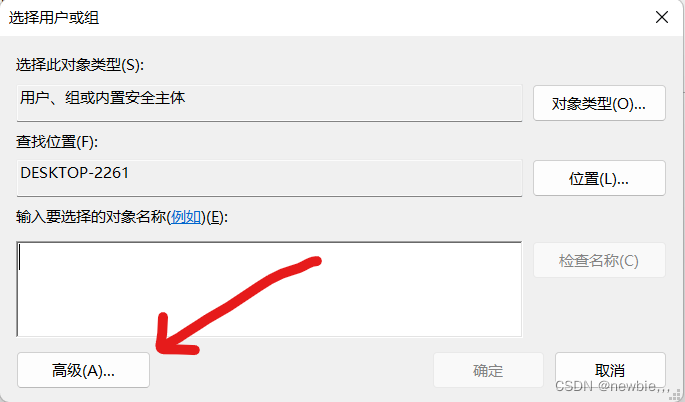
立即查找,然后选择当前登录的账户
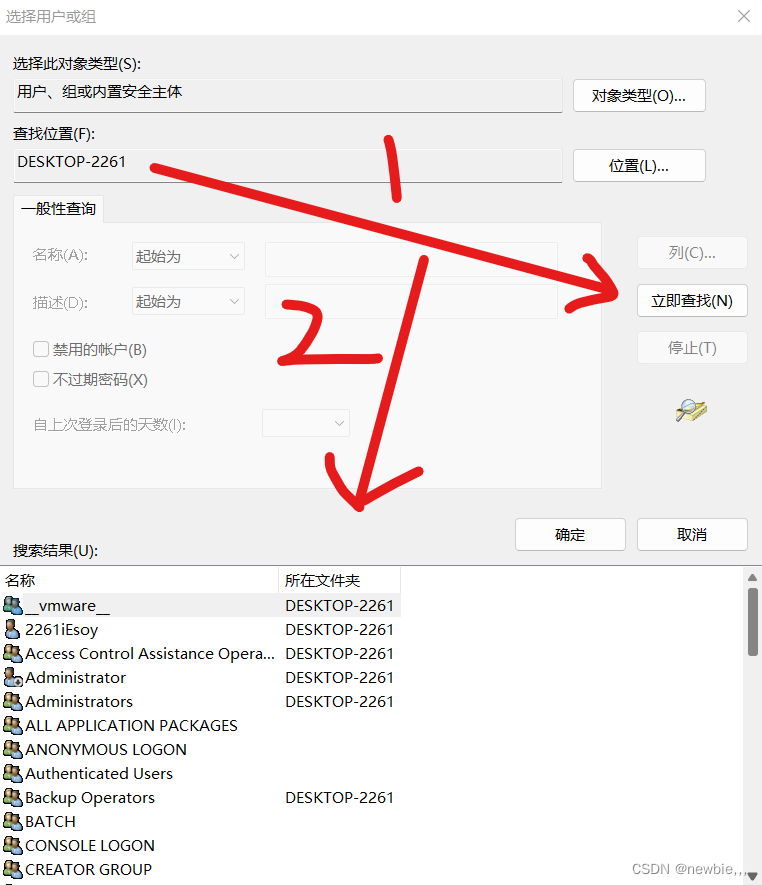
然后确定,如果弹出提示“是否替换权限”之类的,就一路确定下去。
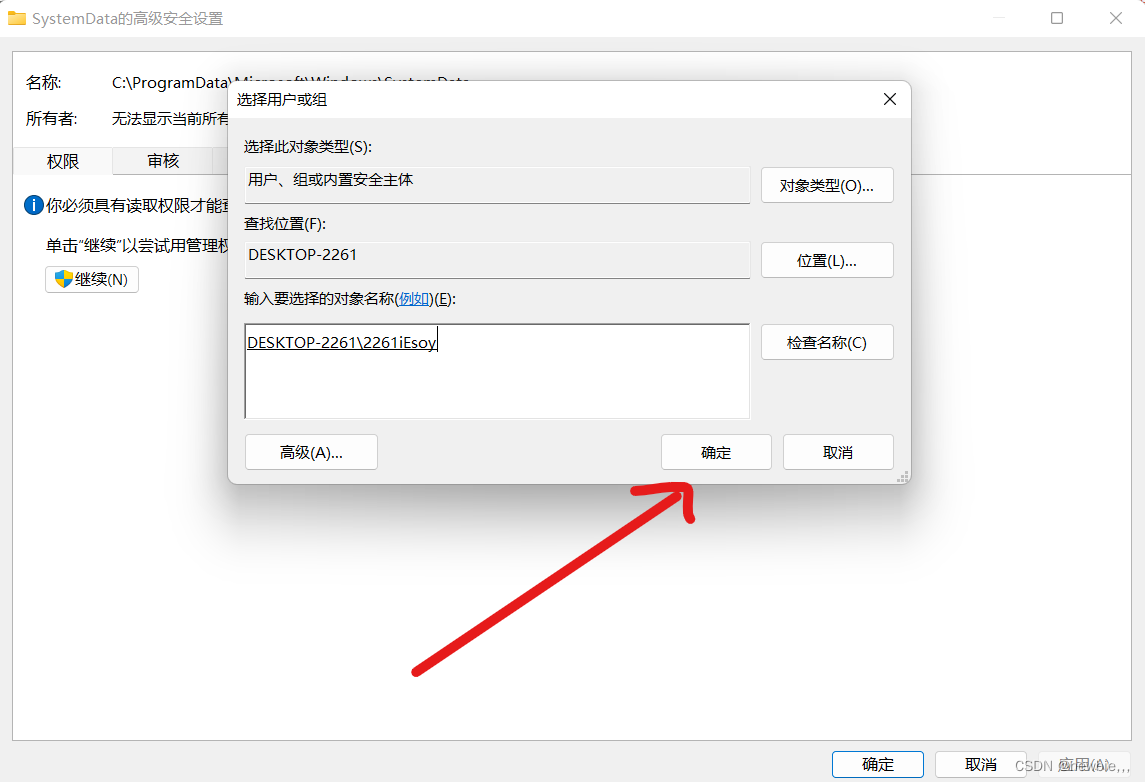
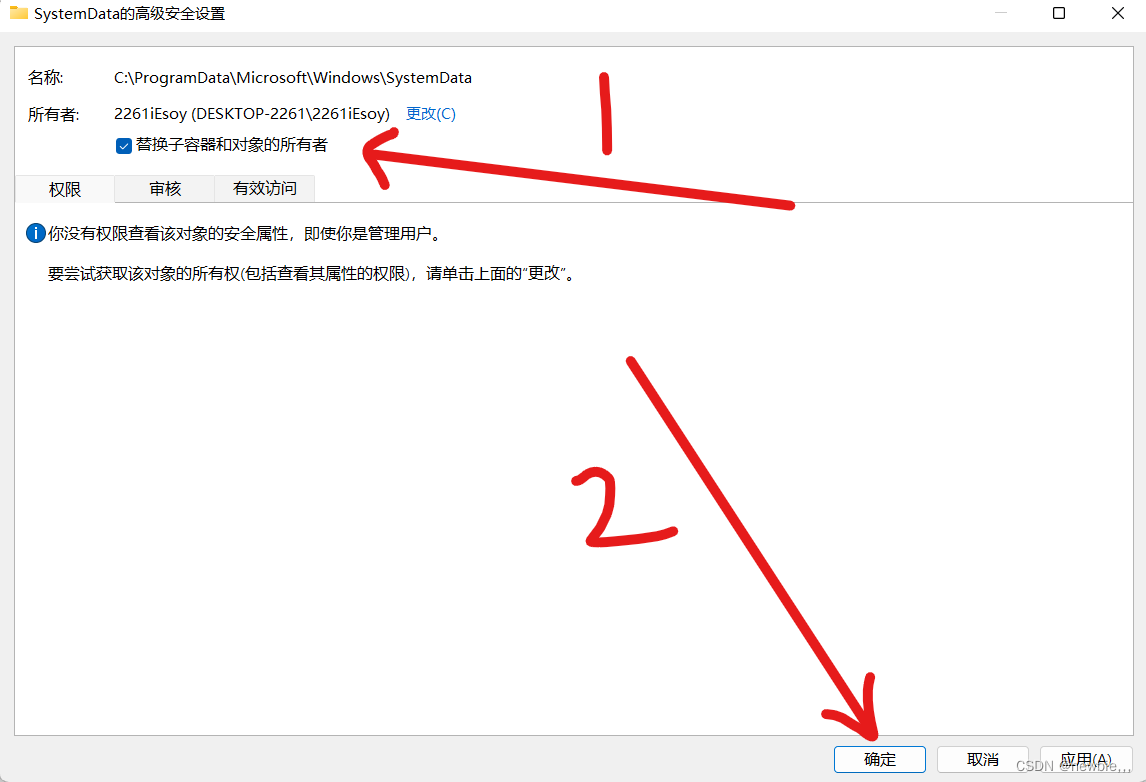
此时再次查看SystemData文件夹属性,应该显示所有者为当前账户。
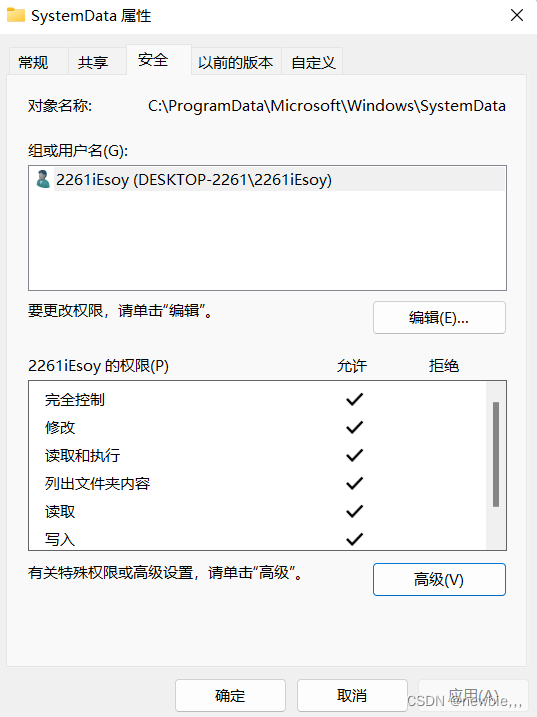
用同样的方法添加SYSTEM用户权限(这一步非常重要,因为设置壁纸、更换壁纸都是使用SYSTEM用户来操作的,如果SYSTEM没有权限就会失败)
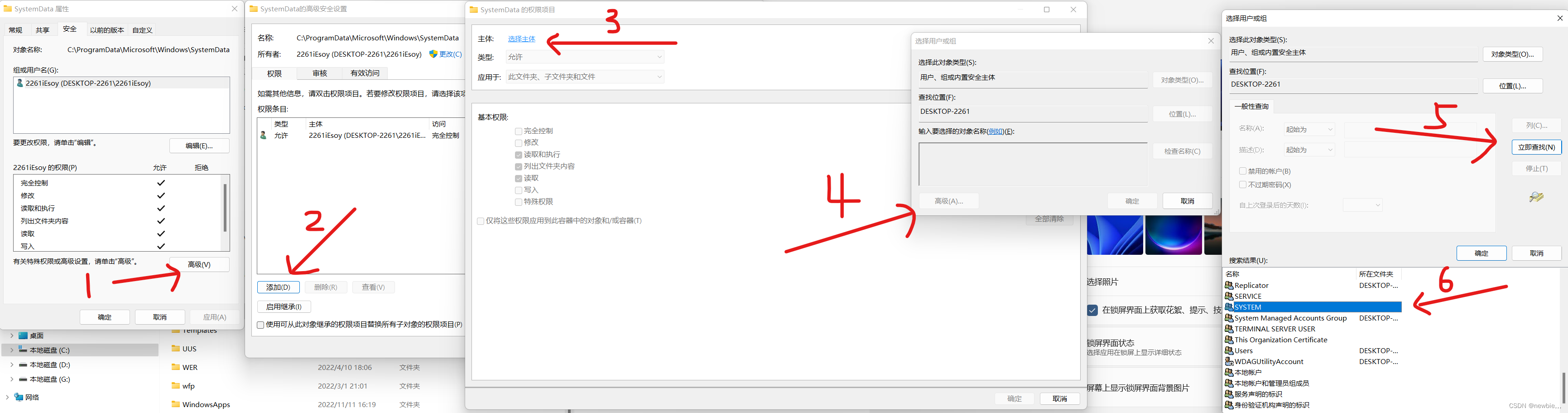
完成后SYSTEM用户具有完全控制的权限(其实我觉得应该只要读取和执行就够了)。
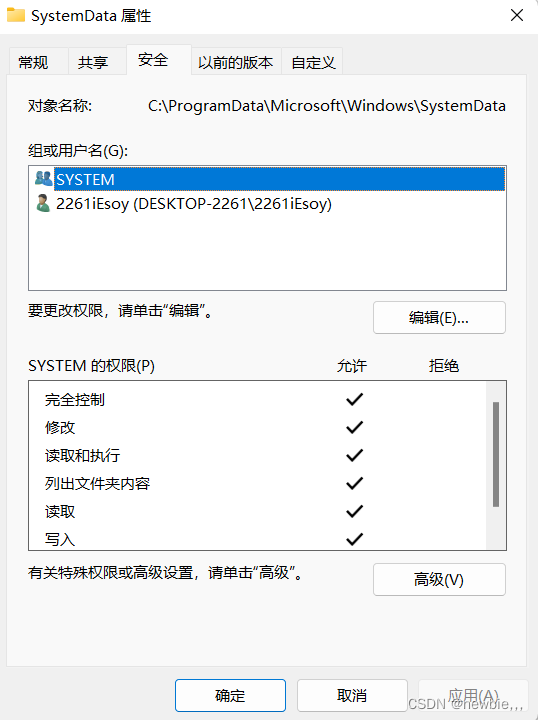
3、完成上一步设置后就好办了。进入SystemData文件夹,如果以前没有动过这个目录的话,应该有好几个文件夹在里面,比如:
S-X-X-X1
S-X-X-X2
S-X-X-X3
接下来我们先将所有目录都删掉(如果提示没有权限,就进到最后一级目录找到图片的属性添加用户权限再删除),然后在个性化锁屏界面随便设置个默认背景,系统就会在SystemData文件夹下新建一个目录来保存背景图片,然后我们再次进入C:\ProgramData\Microsoft\Windows\SystemData.我的背景图片目录是S-1-5-18,正常来说进入SystemData后只有一个目录,一路点进去,会发现我们设置的系统默认图片(没错,就是那张大蓝色背景图),然后我是把自己的图片重命名为同名文件,替换掉这个大蓝色背景图,就大功告成啦。
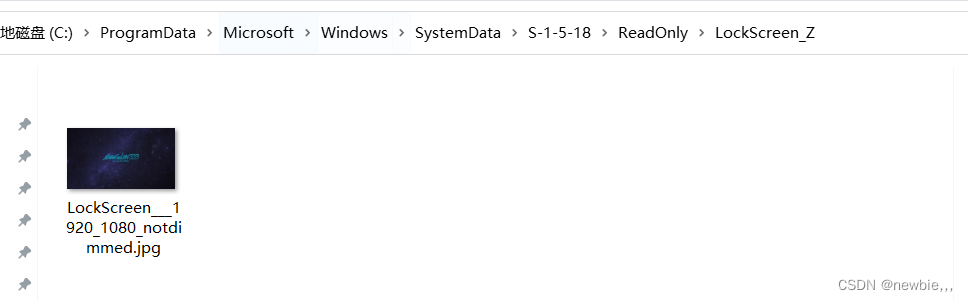
4、 win+L锁屏,此时锁屏界面的背景应该已经变成自己设置的图片了。经实验,开机输密码的背景也显示为此张图片。

p.s. 关闭输密码模糊背景效果
1、win+R,输入gpedit.msc然后回车(gp为group的缩写,edit即编辑,msc全称Microsoft Management Console)
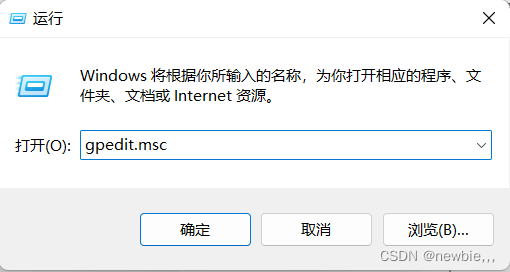
2、管理模板->系统->登录->显示清楚的登录背景,改为启用就好了。